生活家電やPC、ゲーム機など様々な商品を取り扱う大型家電量販店、ジョーシン。
ジョーシンカードという会員証を発行すれば、お買い物のたびにポイントが貯まるのでとてもお得です。
すでにジョーシンカードを持っている人におすすめなのが、ジョーシンの公式アプリ。会員証をアプリに登録すれば、さらにお買い物が便利になります。
この記事では、そんな「ジョーシンアプリ」の使い方を画像付きで詳しく説明します。
目次
ジョーシンアプリとは
ジョーシンアプリとは、スマホでジョーシンのポイントカードを管理するためのアプリです。
アプリをインストールするメリットは以下の通り。
- ジョーシンカードの機能がスマホから利用できる
- ポイント数の残高が確認できる
- ポイントの有効期限前に通知が受け取れる
- 会員特別クーポンが利用できる
- 住所や電話番号などの会員情報を自分で修正できる
上記の機能を利用するには、ジョーシンカードの会員になる必要がありますが、入会費年会費などは一切かかりません。
ジョーシンユーザーであれば、インストールして損はないアプリです。
ジョーシンアプリの使い方
ここからは、ジョーシン公式アプリの使い方を具体的に解説していきます。
ダウンロード
まずはアプリストアからジョーシンアプリをダウンロード&インストールしてみましょう。

本記事の動作確認は、Xperia 10 II XQ-AU52(Android11)、ジョーシンアプリバージョン9.37.0.0で行っています。
初期設定
ジョーシンアプリをインストールしたら、早速開いてみましょう。初期設定は簡単です。
- アプリを開く
- 利用規約を読んで「同意する」をタップする
- ジョーシンアプリのトップ画面が開く
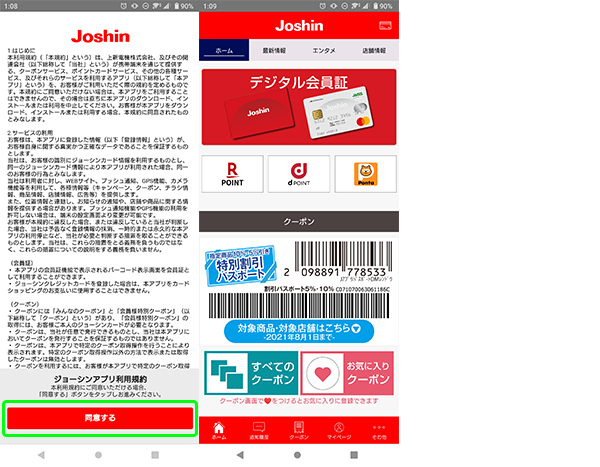
デジタル会員証を登録する
アプリでポイントを貯めるためには、手持ちのジョーシンカードの認証が必要です。
カード裏面のバーコード上部に記載されている「会員番号①」と、バーコード右下の「会員番号②」を確認してから登録を進めましょう。
旧カードやジョーシンクレジットカードには「会員番号②」がないため、会員自身が店舗へカードを持参して、会員番号②の発行をしてもらう必要があります。
- トップ画面から「デジタル会員証」をタップする
- 「会員番号①」と「会員番号②」を入力して「ログイン」をタップする
- デジタル会員証の登録が完了
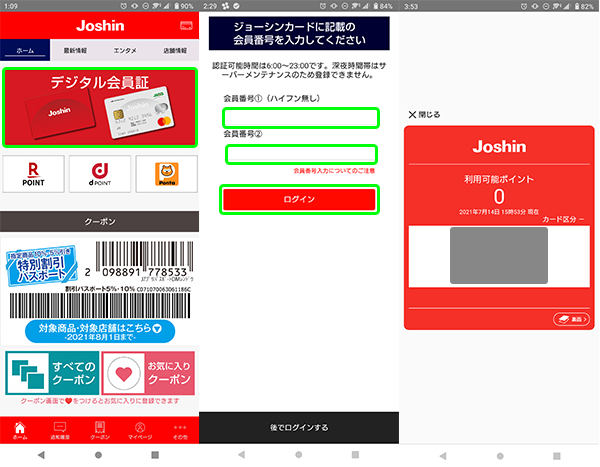
この認証を行える時間帯は6:00~23:00の間です。深夜はサーバーメンテナンスのため認証不可となるのでご注意ください。
また、Joshin Webの会員がアプリを使いたい場合は、以下の手順で会員番号が確認できます。
- 「Joshin webショップ」にアクセス
- 「会員ページ」をタップする
- ログインIDとパスワードを入力して「ログイン」をタップする
- 「会員登録情報の変更」をタップする
- 「Joshin Web会員登録情報の変更」をタップする
- 情報変更画面に会員情報が記載されている
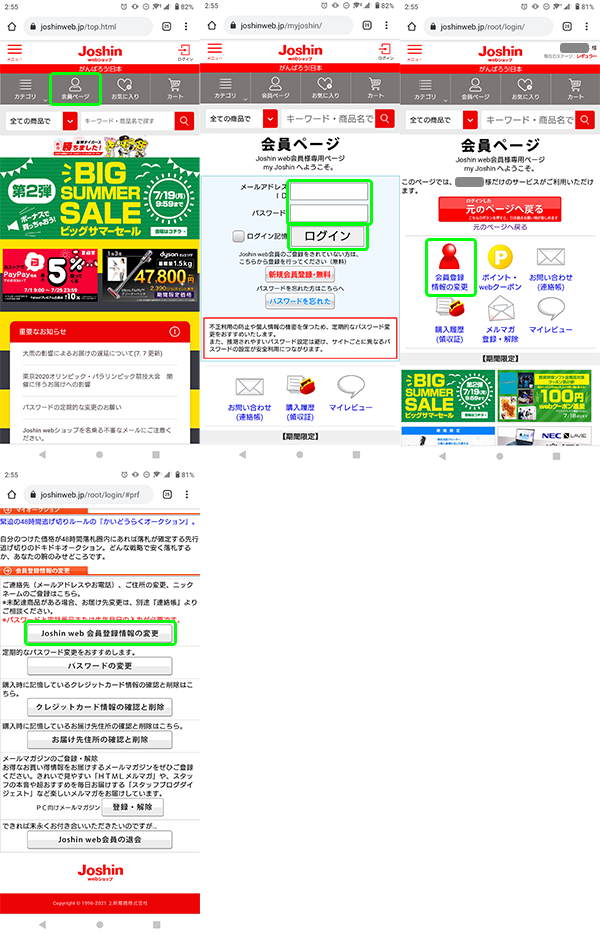
Web会員の場合、会員番号が付与されるのは初回の注文時です。会員登録をするだけでは会員番号はまだ付与されていないので、情報変更画面には表示されません。
店頭で会員証を提示する
店頭で会員証を提示する際は以下の手順で行います。
- トップ画面から「デジタル会員証」をタップする
- デジタル会員証が表示される
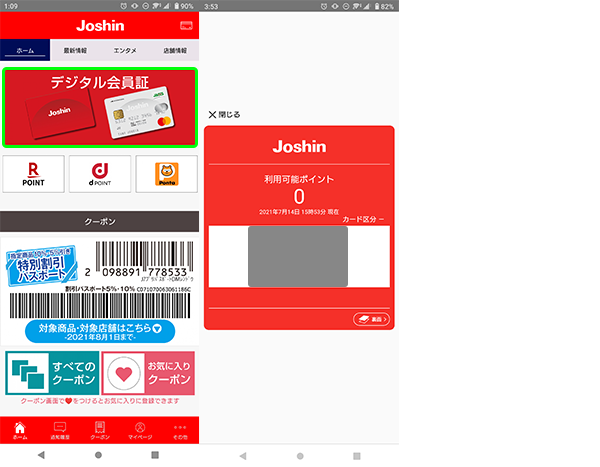
クーポンを利用する
ジョーシンアプリをインストールすると、お得なクーポンが利用できます。クーポンを確認する手順は以下の通りです。
- アプリのトップ画面から「すべてのクーポン」あるいは下部メニューの「クーポン」をタップする
- 使いたいクーポンをタップする
- 「使う」をタップする
- もう一度「使う」をタップする
- バーコードが表示されるので店頭で提示する
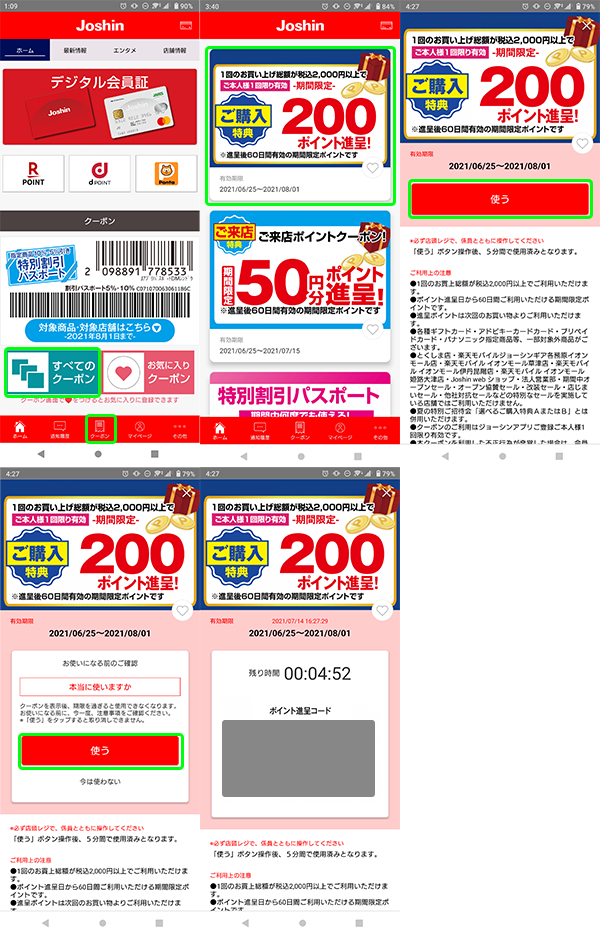
クーポンは「使う」ボタンをタップした後、5分間有効になります。時間が過ぎると使えなくなってしまうので、必ず利用する直前に操作してください。
また、会員証を登録していれば、誕生月前月から誕生日特別クーポンが付与されます。確認方法は以下の通りです。
- トップ画面下部メニューから「マイページ」をタップする
- 「バースデー特典はこちら」をタップする
- 誕生日特典のクーポンが表示される
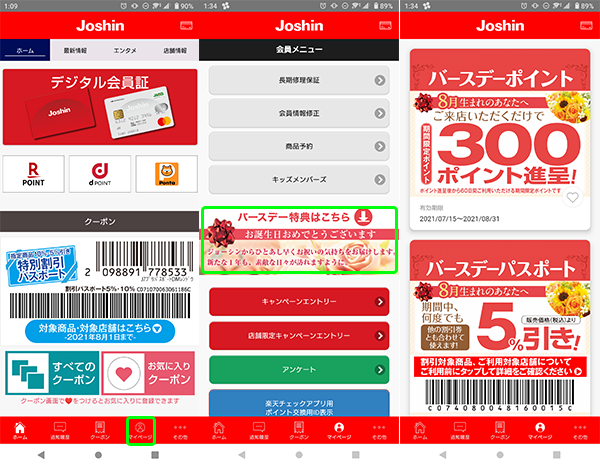
バーコード読み取りで商品情報を見る
ジョーシンアプリには、商品のバーコードを読み取ると詳細情報が確認できる機能があります。
- トップ画面から「商品バーコードスキャン」をタップする
- 「バーコードリーダーを起動する」をタップする
- 「アプリの使用時のみ」をタップする
- カメラでバーコードを読み取る
- 商品の詳細情報が表示される

店頭で購入を検討している商品の情報を見るのはもちろん、購入後に自宅で商品情報を再確認する場合にも役立ちます。
近くの店舗を確認する
アプリで自宅から近いジョーシンの店舗情報を確認することもできます。
- トップ画面から「店舗情報」をタップする
- 「現在地・住所 店名から探す」をタップする
- 位置情報がオフになっている場合「確認」をタップする
- 「位置情報の使用」の右側にあるバーをタップする
- 位置情報がオンになるので左上の「←」をタップする
- 自宅から一番近いジョーシン店舗が表示される
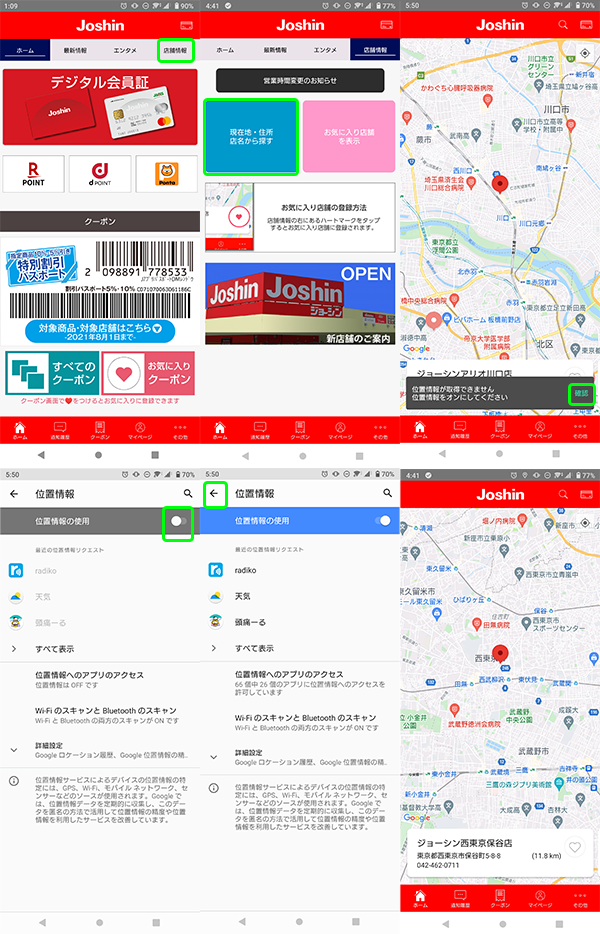
会員情報の登録内容を変更する
意外と便利なのが、アプリから会員情報の登録内容をいつでも変更できる機能です。
- トップ画面下部メニューから「マイページ」をタップする
- 「会員情報修正」をタップする
- 登録した生年月日と電話番号の下4桁を入力し「次へ」をタップする
- 修正画面が開くので修正したい箇所を入力する
- 下へスクロールして「次へ」をタップする
- 修正内容を確認して「完了」をタップする
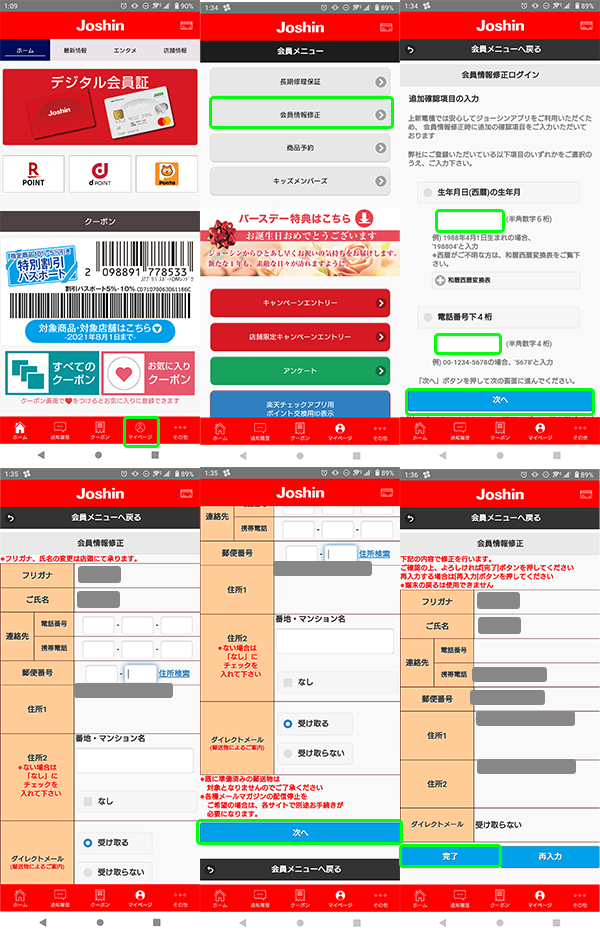
改姓、引っ越しの時などに便利です。ダイレクトメールの受け取り可否設定もこの画面から変更できます。
ジョーシンアプリの通知をオフにする方法
ジョーシンアプリのお知らせ機能は便利ですが、通知を止めたい場合は以下の手順で行います。
- スマホのアプリ一覧から「設定」を選択する
- 「アプリと通知」をタップする
- 「〇個のアプリをすべて表示」をタップする
- アプリ一覧を下にスクロールし「ジョーシン」を選択する
- 「通知」をタップする
- 「ジョーシンのすべての通知」右側にあるバーをタップしてオフにする
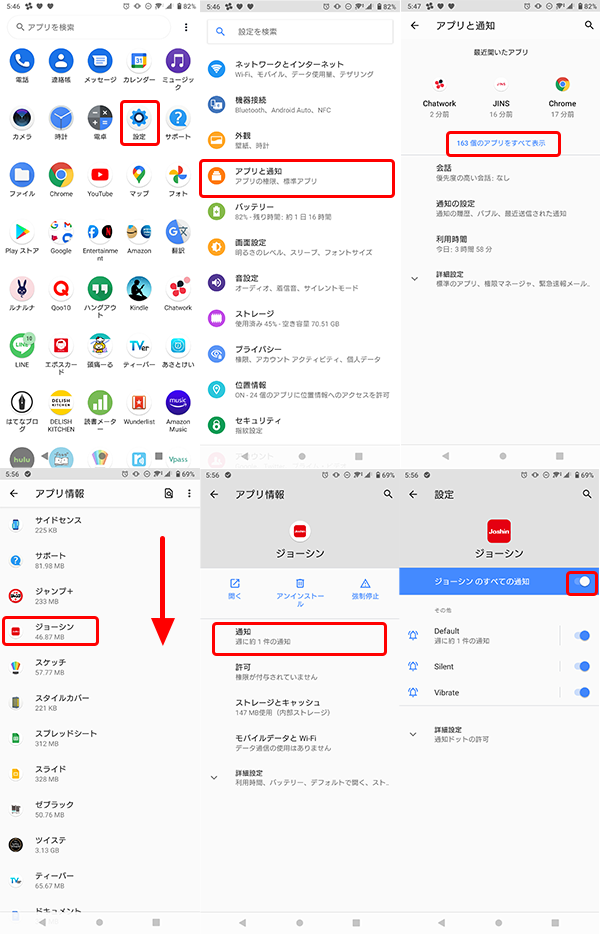
機種変更時のデータ引継ぎ方法
ジョーシンアプリは、機種変更の引継ぎを簡単に行うことができます。手順は以下の通りです。
- 新しい端末にジョーシンアプリをインストールする
- アプリを開く
- 規約を読んで「同意する」をタップする
- トップ画面から「デジタル会員証」をタップする
- 「会員番号①」と「会員番号②」を入力して「ログイン」をタップする
- 会員証の認証が完了する
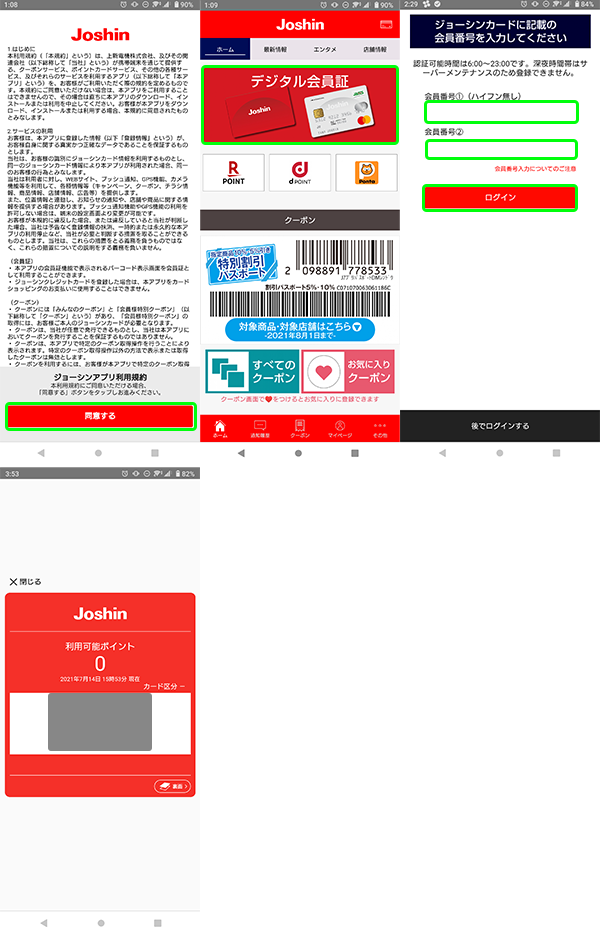
新しい端末でログインが完了すると、旧端末は自動的にログアウトされます。
アプリを活用してジョーシンでお得に買い物しよう
会員証やポイントカードをたくさん持っていると、財布がパンパンになったり、重要なときになかなか見つけられなかったりするものです。
この機会に、ジョーシンカードもデジタルに変えてみてはいかがでしょうか。ジョーシンでのお買い物がさらに便利になること間違いなしです。

